Maison >interface Web >Tutoriel PS >Tutoriel sur la création d'affiches pour la Fête du Printemps sur PS
Tutoriel sur la création d'affiches pour la Fête du Printemps sur PS
- 藏色散人original
- 2020-05-17 09:01:337217parcourir

1. Exécutez [Fichier] - [Nouveau] pour créer un nouveau canevas. La taille du canevas est définie sur 640 pixels de large, 1 040 pixels de haut et 72 pixels de résolution, ou une touche de raccourci. [ Ctrl] + [N], cliquez sur OK, comme indiqué sur la figure :
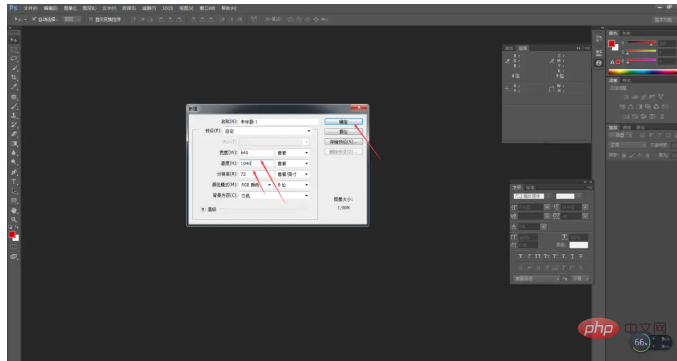
2. Remplissez la couleur de premier plan avec du rose clair, puis exécutez l'[Outil Dégradé] et sélectionnez le premier dégradé prédéfini Supposons que le deuxième point de l'échelle de couleurs soit également rempli de rose clair, qui est plus clair que la couleur de premier plan. Sélectionnez [Dégradé linéaire] dans la barre de propriétés et faites-le glisser de haut en bas, comme indiqué dans l'image. photo :
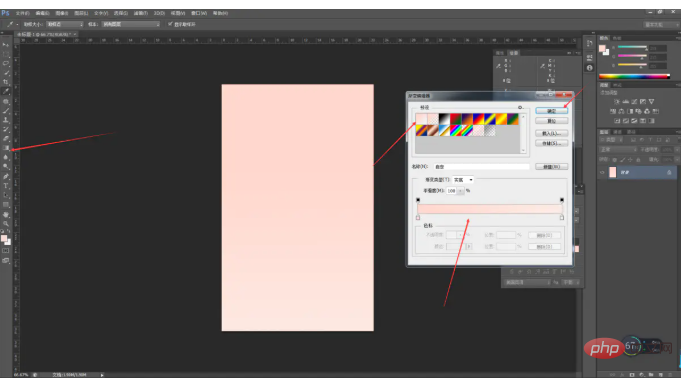
3. Recherchez le matériel pour le dîner de retrouvailles sur le site Web de MiElement, faites-le glisser sur l'écran et ajustez la taille et la position, comme indiqué sur l'image :
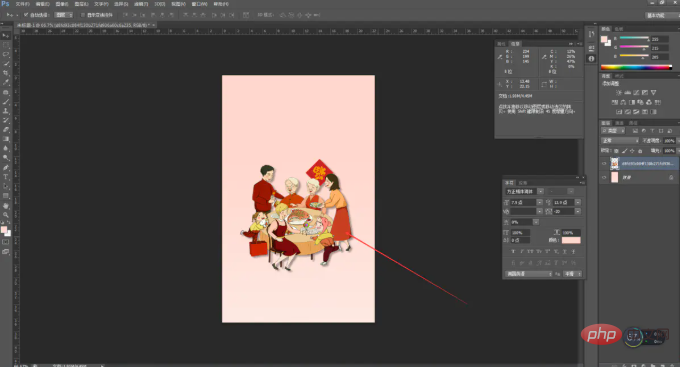
4, exécutez l'[Outil de texte vertical] pour saisir la partie de texte, sélectionnez la police et la taille, terminez la saisie et appuyez sur la touche Entrée du petit clavier, ajustez la position du texte, comme indiqué sur l'image :
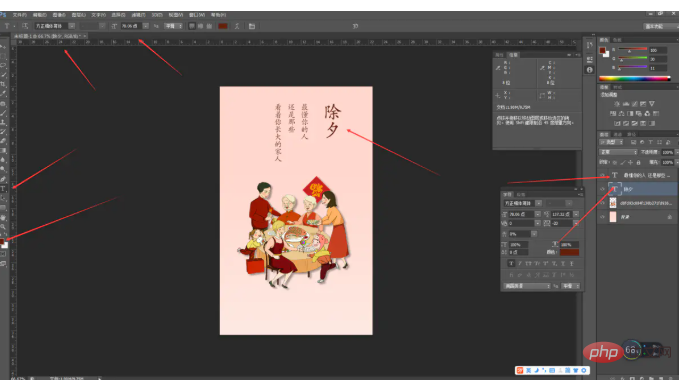
5. Recherchez ensuite le matériau du sceau chinois sur le site MiElement, ajustez la taille et la position, puis entrez la verticale. texte de "Reunion Dinner" sur l'image du sceau, ajustez la taille et la position, comme indiqué sur l'image :
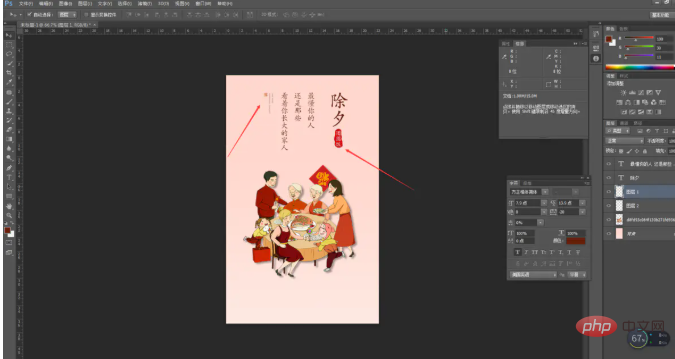
6. l'intégrité de l'image, exécutez l'[Outil de texte horizontal] pour saisir la partie texte de "Bonne chance pour l'année du cochon", sélectionnez la police et la taille, ouvrez le clavier logiciel et sélectionnez avant et après le texte. Des symboles spéciaux font le image plus belle. Après avoir tapé, appuyez sur la touche Entrée du petit clavier pour ajuster la position du texte, comme indiqué sur l'image :
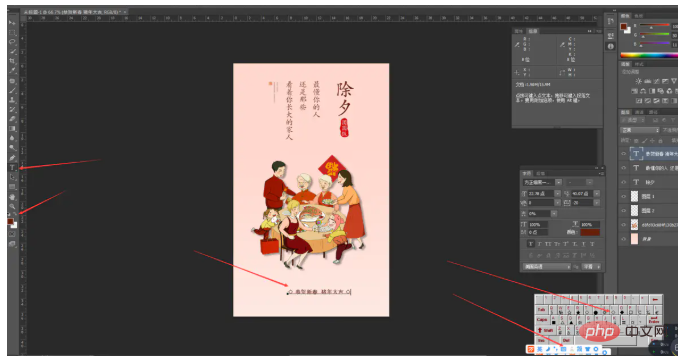
7. Pour la coordination et la beauté, enfin. Sélectionnez ensemble le calque de texte et le calque d'arrière-plan, puis sélectionnez [Alignement central horizontal] dans la barre de propriétés pour centrer le calque de texte sur l'arrière-plan. Tout le texte ci-dessus est également sélectionné et centré sur l'arrière-plan, comme indiqué dans la figure :
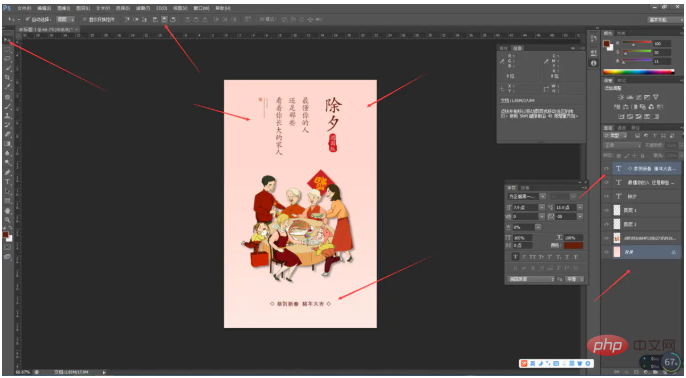
8. Exécutez [Enregistrer] pour nommer le fichier source PSD et sélectionnez l'emplacement de stockage pour faciliter les modifications ultérieures des images et du texte, comme indiqué dans l'image :
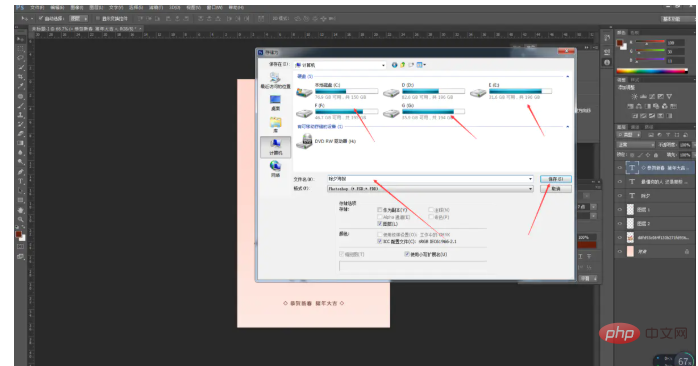
Une fois la production terminée, vous pouvez utiliser le même modèle pour créer des affiches « First Grade », « Second Grade » et d'autres, et les télécharger sur le backend du compte officiel ou publiez-les sur Moments.

Téléchargement recommandé : "matériel png"
Ce qui précède est le contenu détaillé de. pour plus d'informations, suivez d'autres articles connexes sur le site Web de PHP en chinois!

